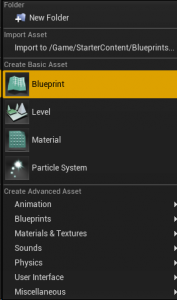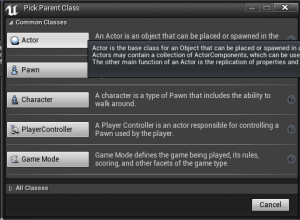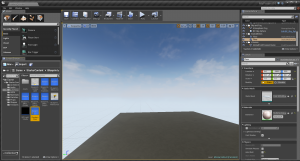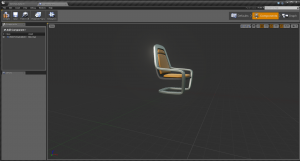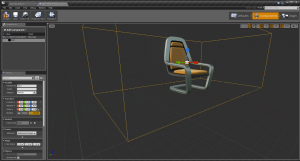ビデオの内容紹介
ダイナミック マテリアル インスタンスのチュートリアル ビデオは 2 部構成になっていますので、今回はまず「その1」です。まず、ダイナミック マテリアル インスタンス (DMI) とはどういうものかを説明しています。さらに、それを作るまでの下準備を行います。
原題
Introduction to Materials in UE4 – 9 – Dynamic Material Instances, Part 1
キーワード ダイナミック マテリアル インスタンス
ゲーム実行中に変更できるマテリアル インスタンス (親マテリアルから作られる子マテリアル) のことです。マテリアル インスタンスは前回取り上げましたが、ここでは Dynamic (動的な) が付いています。この「動的な」という言葉は、「ゲームプレイ中にそのマテリアルのパラメータを変更できる」という意味です。
目標
プレイヤーが近づくと色がランダムに変化するイスのマテリアルをセットアップするまでの下準備を行います。
スロー
Blank (ブランク) の新たなプロジェクトを作成します (なお、すでにあるプロジェクトを使っても何ら問題ありません)。
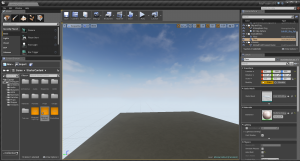
コンテンツ ブラウザで Blueprint フォルダを選択します。
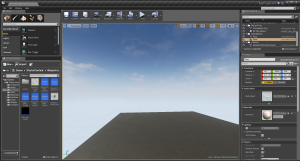
Random Chair をダブルクリック → (ブループリント エディタが開きます) → Components モードにします (右上で)
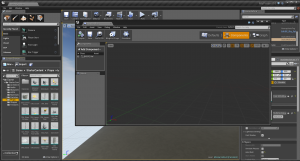
コンテンツ ブラウザで Props フォルダを選択 → SM_Chair をつかんで Random Chair の Components タブにドラッグアンドドロップします。
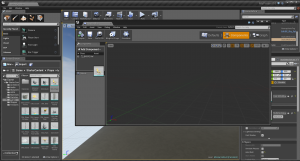
Components タブの Add Component (コンポーネントを追加する) をクリック → Box を選択します。
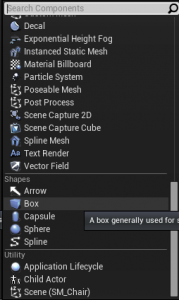
ボックス型コリジョン形状が表示される) → 移動ウィジェット (3方向の矢印) を使って少し上に引き上げあます。
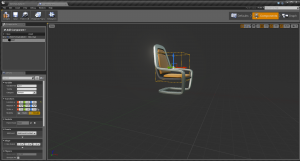
View 内右上アイコン群左から 3 番目のスケールを変更するウィジェットのためのアイコンをクリック → (スケールを変更するウィジェットが表示されます)
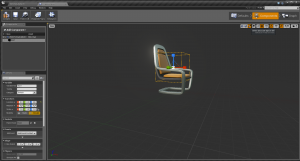
今回はここまでです。お疲れさまでした!